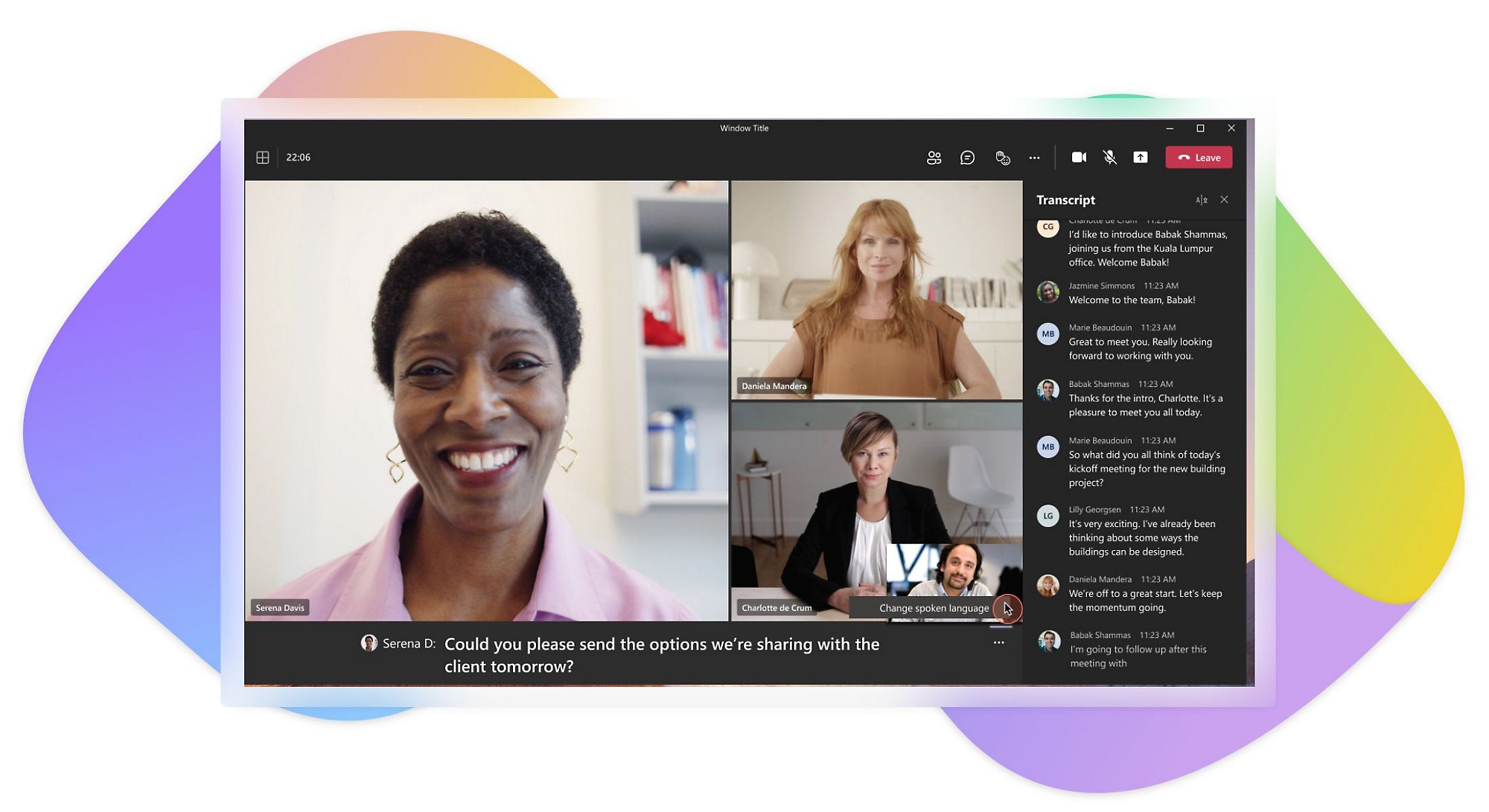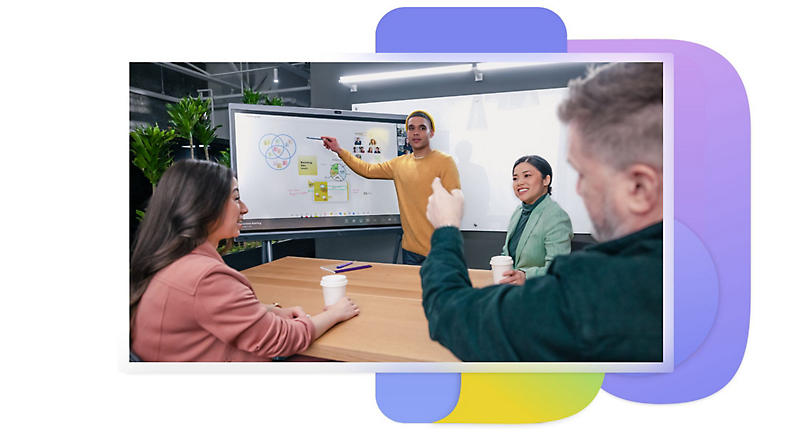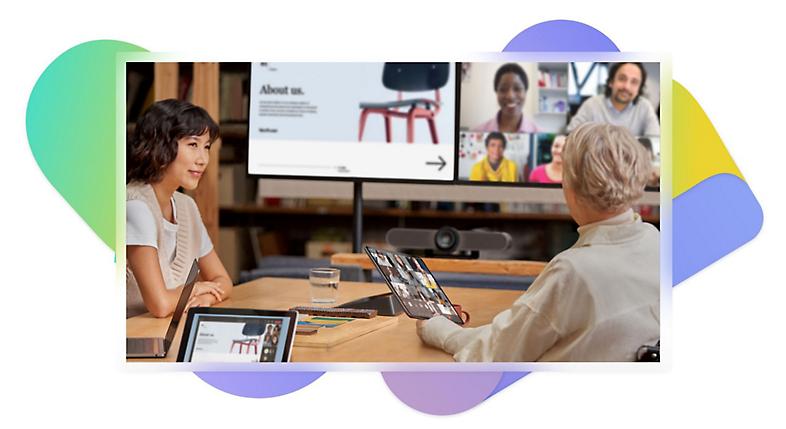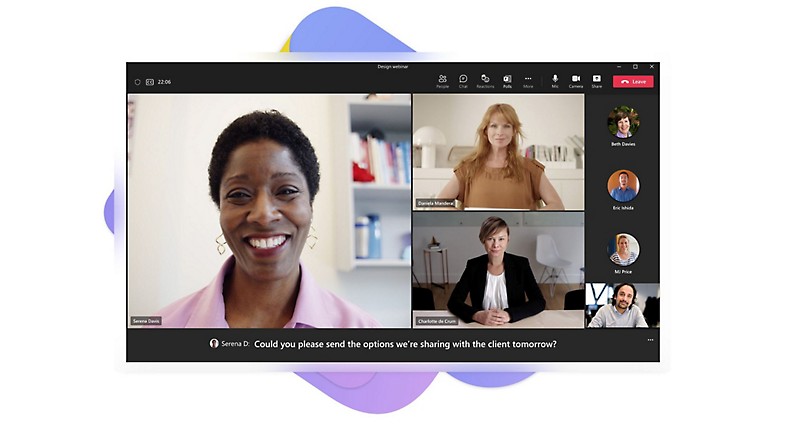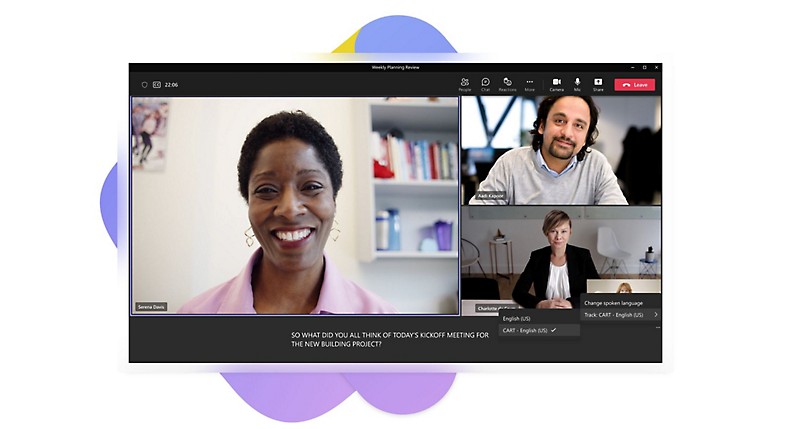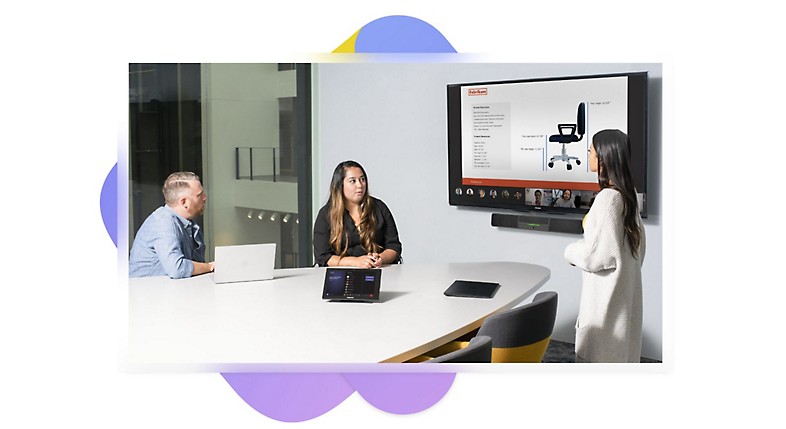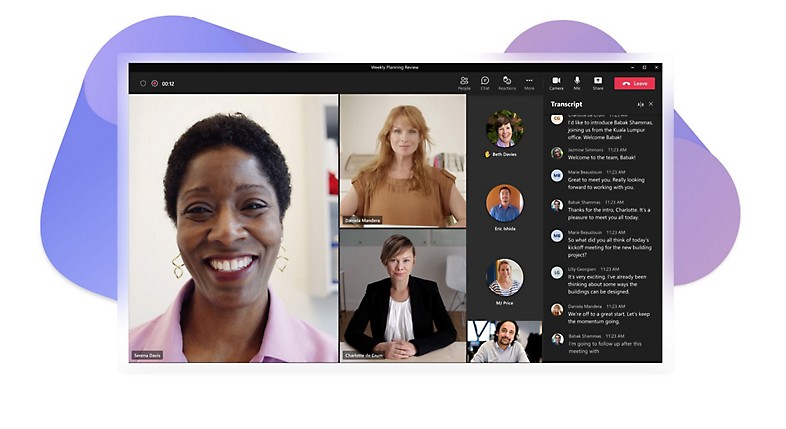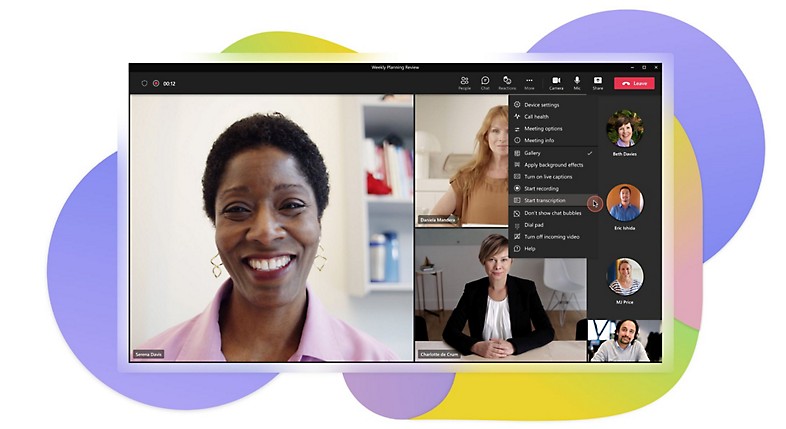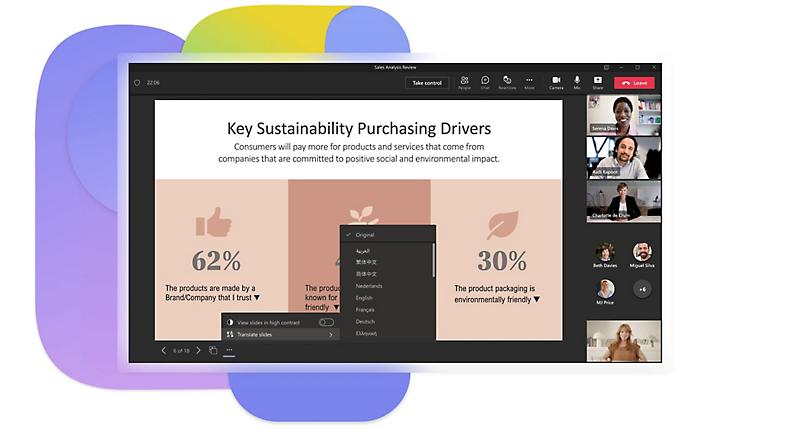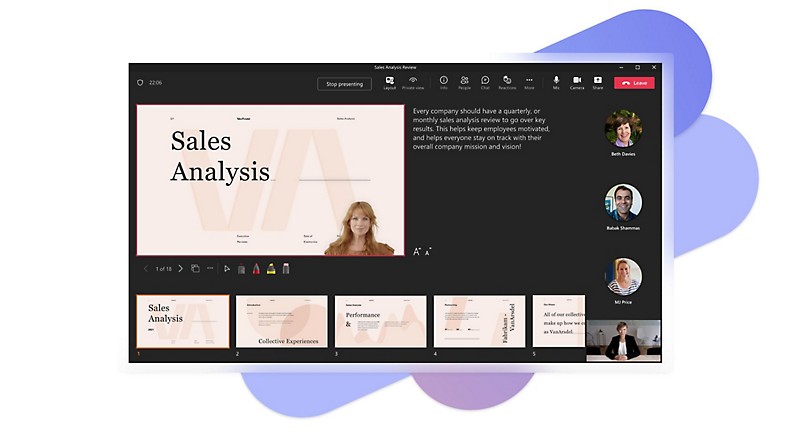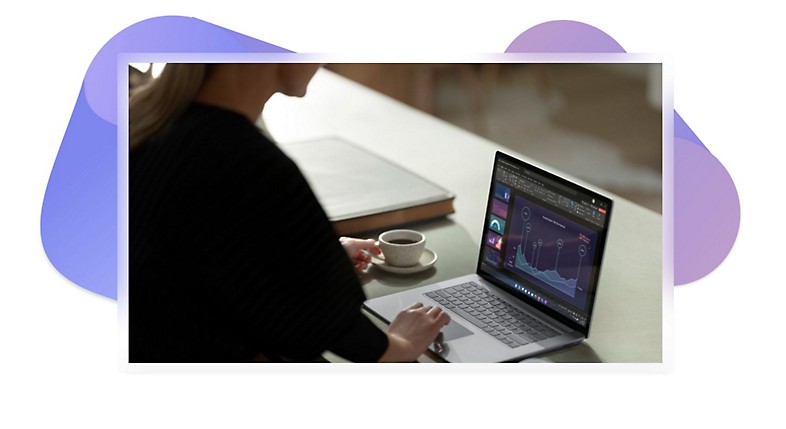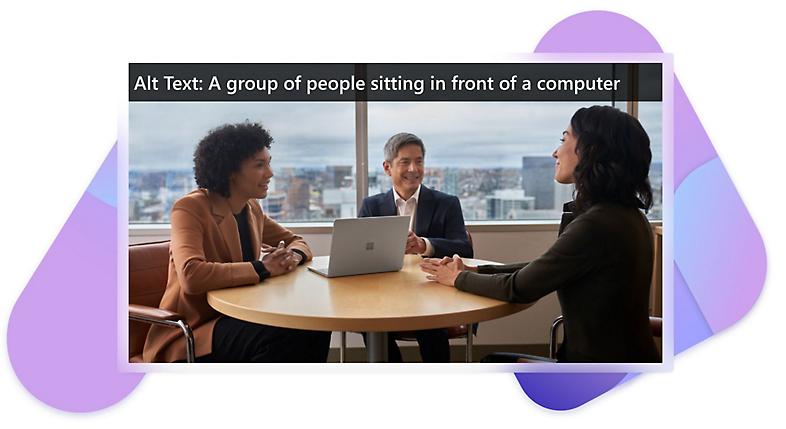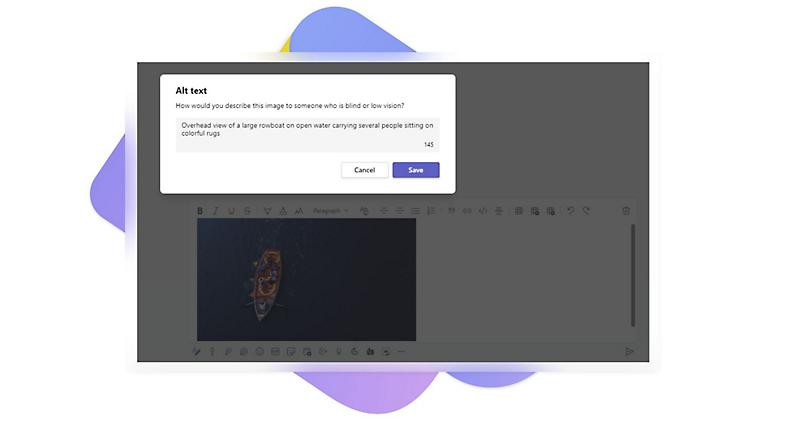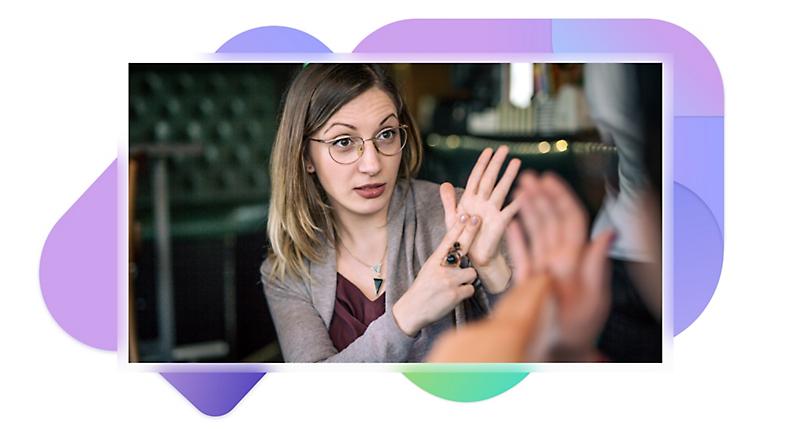Pritaikymas neįgaliesiems visiems
Bendradarbiaukite naudodami pritaikymo neįgaliesiems funkcijas, pvz., paslėptuosius titrus, garso transkripciją ir tiesiogines reakcijas.
Įgalinkite įtraukų bendradarbiavimą hibridiniuose susitikimuose
Suteikite galimybių visiems konfigūruodami susitikimus ir skambučius atsižvelgdami į pritaikymą neįgaliesiems ir įtrauktį.
Naudokite paslėptuosius titrus ir transkripciją
Paslėptieji titrai ir transkripcijos suteikia galimybę matyti tekstą ir garso turinį arba tik tekstą.
Sumažinkite trukdžius
Pakoreguokite pranešimų parametrus ir naudokite pasirinktinius fonus, kad sutelktumėte dėmesį į tai, kas svarbu.
Dalyvaukite taip, kaip norisi
Pasirinkite, kaip norite dalyvauti pokalbyje, naudodami susirašinėjimą, tiesiogines reakcijas, rankų kėlimą ir kt.
Suteikite galimybę kiekvienam
Daugiau nei 1 milijardas žmonių visame pasaulyje gyvena su negalia. Visiems suteikite galimybę bendradarbiauti pasitelkdami unikalias pritaikymo neįgaliesiems funkcijas ir įrankius, pasiekiamus programoje „Microsoft Teams“.
-
Titrai
Titrų kūrimo funkcijos konvertuoja garso turinį į tekstą, kad susitikimai ir vaizdo turinys būtų labiau pritaikyti kurtiesiems arba klausos sutrikimų turintiems žmonėms, skirtingu lygiu mokantiems kalbą ir kt.
Paslėptieji ir įdėtieji titrai
Dažniausiai naudojami paslėptieji titrai. Tokiame turinyje kaip vaizdo įrašai paslėptieji titrai yra kaip atskiras failas, leidžiantis žiūrovams juos įjungti arba išjungti. Įdėtieji titrai, priešingai, įrašomi į patį vaizdo įrašą ir jų išjungti negalima.
Naudokite įskaitomus automatinius aprašus realiuoju laiku
Automatiškai sugeneruoti aprašai realiuoju laiku arba tiesioginiai titrai dažnai naudojami susitikimams realiuoju laiku ir renginiams. Tiesioginiai titrai yra vienas iš būdų pagerinti susitikimų ir renginių pritaikymą kurtiesiems arba klausos sutrikimų turintiems žmonėms.
Tiesioginiai aprašai programoje „Microsoft Teams“
Pagal numatytuosius parametrus „Microsoft Teams“ teikia tiesioginius aprašus su kalbėtojo priskyrimu 28 kalbomis. Susitikimo dalyviai gali tiesiog naudodami susitikimo valdiklius įjungti tiesioginius aprašus, kad susitikimo lango apačioje matytų titrus. Tiesioginiai aprašai neįrašomi, kad būtų galima peržiūrėti vėliau.
CART titrai
Bendravimo prieigos realiojo laiko vertimo (CART) aprašus arba žmogaus sugeneruotus vaizdo aprašus realiuoju laiku teikia specialiai išmokyti titrų kūrėjai, naudojantys specializuotą programinę įrangą kartu su fonetinėmis klaviatūromis arba stenografijos metodais, kad susitikimo ir renginio dalyviams sukurtų titrus realiuoju laiku.
Grįžti į skirtukus„Microsoft Teams“ naudokite CART titrus
CART titrai pasiekiami „Microsoft Teams“ kaip parinktis, kurią pasirenka susitikimo organizatorius. Kad galėtų pateikti titrus, susitikimo organizatorius turės į susitikimą pakviesti CART titrų kūrėją ir jam pateikti specialų saitą, kad prie susitikimo prijungtų savo titrų programinę įrangą.
-
Kalbą konvertuokite į užrašytą tekstą
Garso transkripcija yra kalbos ir kitų garso komponentų konvertavimo į užrašytą tekstą procesas. Transkripcijos yra svarbios tik garso ir garso bei vaizdo turiniui. Transkripcijos, skirtingai nei titrai, paprastai pasiekiami kaip atskiras dokumentas arba hipersaitai internetiniame turinyje.
Tiesioginės transkripcijos „Microsoft Teams“
Programoje „Microsoft Teams“ tiesioginės transkripcijos su kalbėtojo priskyrimu galimos 28 kalbomis. Peržiūrėkite tiesioginę transkripciją realiuoju laiku kartu su susitikimo turiniu arba peržiūrėkite po susitikimo savo tempu.
Grįžti į skirtukusĮjunkite tiesioginę transkripciją programoje „Microsoft Teams“
Įjunkite tiesioginę transkripciją „Teams“ susitikimo meniu Susitikimo parinktys arba nustatykite pradėti vienu spustelėjimu kartu su įrašymu.
-
Bendrinkite turinį įtraukiai
Bendrinkite labiau neįgaliesiems pritaikytą turinį naudodami įtaisytąsias „Microsoft“ produktų funkcijas.
PowerPoint Live
„PowerPoint Live“ programoje „Teams“ leidžia dalyviams lanksčiau sąveikauti su turiniu. Dalyviai turi galimybę patys keisti spalvų kontrastingumą, naudoti ekrano skaitytuvą su bendrinamomis skaidrėmis arba peržiūrėti bendrinamas skaidres savo tempu, grįžti į bet kurią skaidrę ir greitai ją peržiūrėti nepertraukdami susitikimo.
Vaizdo aprašų įtraukimas
Neįgaliesiems pritaikyto dizaino principas, alternatyvusis (alt) tekstas yra tekstinis vaizdų pakaitalas tinklalapiuose arba skaitmeniniuose parametruose. Jis skirtas perteikti vaizdo priežastį kito turinio atžvilgiu ir garsiai skaitomas naudojantiems ekrano skaitytuvus. Alternatyviojo teksto žymės turi atitikti vaizdus, kad ekrano skaitytuvai galėtų suprasti vaizdinį turinį. Dauguma alternatyviojo teksto neturėtų būti ilgesnis nei sakinys arba du.
Efektyvaus alternatyviojo teksto rašymas
Norėdami parašyti efektyvų alternatyvųjį tekstą, įsitikinkite, kad tiksliai ir nedviprasmiškai perteikiate vaizdo paskirtį. Apgalvokite, kas daro vaizdą svarbų, pvz., aplinka, emocijos žmonių veiduose, spalvos ar santykiniai dydžiai. Objektams su išsamia informacija, pvz., informacinėms diagramoms, reikia alternatyviojo teksto, kad būtų galima perteikti objekte pateikiamą informaciją.
Įtraukite alternatyvųjį tekstą į vaizdus „Teams“ pokalbyje
Užtikrinkite, kad visi supras pokalbių įrašus, dešiniuoju pelės mygtuku spustelėdami bet kurį bendrinamą vaizdą, kad prieš paskelbdami įtrauktumėte alternatyvųjį tekstą.
Įdėtasis vertimas pokalbyje
Įdėtojo pokalbio pranešimų vertimas programoje „Teams“ palengvina bendradarbiavimą nepaisant kalbos barjerų, nes pranešimai verčiami į kiekvieno dalyvio nurodytą kalbą.
Grįžti į skirtukusGarso aprašas
Garso aprašas yra balsu sakomas aprašas, kas rodoma vaizdo įraše. Paprastai garso aprašai papildo pateikties garso dalį informacija per pauzes dialoge. Šis aprašas apima informaciją apie veiksmus, pranešėjus (pvz., naujus arba papildomus pranešėjus), scenos pakeitimus ir bet kokį ekrane esantį tekstą, kurio neapibūdina kalbėtojas arba pranešėjas.
-
Išreikškite savo nuomonę naudodami „Teams“
Tiesioginės reakcijos suteikia greitą, neįkyrų būdą dalyviams išreikšti nuomonę. Rankos kėlimas eilės tvarka susitikimuose visiems suteikia galimybę pasisakyti. Alternatyvos, pvz., pokalbiai ir apklausos, padeda dalyviams drąsiau išsakyti nuomonę. Animuoti GIF, lipdukai ir daugiau nei 800 „emoji“ leidžia visiems išreikšti save taip, kaip nori.
Grįžti į skirtukusIšreikškite savo nuomonę naudodami „Teams“
Tiesioginės reakcijos suteikia greitą, neįkyrų būdą dalyviams išreikšti nuomonę. Rankos kėlimas eilės tvarka susitikimuose visiems suteikia galimybę pasisakyti. Alternatyvos, pvz., pokalbiai ir apklausos, padeda dalyviams drąsiau išsakyti nuomonę. Animuoti GIF, lipdukai ir daugiau nei 800 „emoji“ leidžia visiems išreikšti save taip, kaip nori.
-
Fono efektai
Sumažinkite trukdžius pasirinkdami fono suliejimą arba fono vaizdą virtualiuose susitikimuose, kai naudojate programą, pvz., „Microsoft Teams“. Tai padeda sutelkti dėmesį į jus ir yra ypač naudinga tiems, kurie skaito iš lūpų arba gali turėti būklių, dėl kurių sunku sutelkti dėmesį.
Fonai ir gestų kalba
Tie, kurie bendrauja gestų kalba, neturėtų naudoti fono efektų, kad rankos visada būtų matomos.
Grįžti į skirtukusFono efektai
Sumažinkite trukdžius pasirinkdami fono suliejimą arba fono vaizdą virtualiuose susitikimuose, kai naudojate programą, pvz., „Microsoft Teams“. Tai padeda sutelkti dėmesį į jus ir yra ypač naudinga tiems, kurie skaito iš lūpų arba gali turėti būklių, dėl kurių sunku sutelkti dėmesį.
-
Išmanieji garsiakalbiai
„Microsoft Teams“ išmanieji garsiakalbiai skirti identifikuoti ir atskirti iki 10 žmonių, kalbančių „Teams“ kambaryje. Susitikimo metu visi kalbantys dalyviai identifikuojami, o po susitikimo pateikiamose transkripcijose identifikuojami ir nuotoliniai, ir kambaryje buvę dalyviai.
Išmanieji garsiakalbiai naudoja balso profilio informaciją, kad nustatytų, kas kalba. Užtikrinantys puikų garso našumą, išmanieji garsiakalbiai sukuria tiltą tarp nuotolinio darbo ir biuro. Du modeliai buvo sukurti bendradarbiaujant su „Yealink“ ir EPOS.
„Yealink“ ir EPOS
„Yealink MSpeech“ yra išmanusis garsiakalbis su dirbtinio intelekto funkcijomis, įskaitant tiesioginę transkripciją ir „Cortana“ balsą, skirtas „Microsoft Teams“ kambariams. „EPOS Capture 5“ yra aukščiausios klasės garsiakalbis su septynių mikrofonų rinkiniu, skirtas fiksuoti visus susitikimo dalyvius.
Grįžti į skirtukusSennheiser
„Sennheiser TeamConnect“ išmanusis garsiakalbis optimizuotas „Microsoft Teams“ kambariams iki 10 žmonių. Pasitelkus integruotą „Microsoft Cortana“ balsą, dalyviai valdo „TeamConnect“ išmanųjį garsiakalbį tiesiog ištardami balso komandas.
Sužinokite daugiau apie neįgaliesiems pritaikytus susitikimus programoje „Teams“
Pritaikymo neįgaliesiems palaikymas, skirtas „Microsoft Teams“
Konfigūruokite „Teams“ susitikimus ir skambučius, kad jie būtų įtraukūs
Sužinokite, kas nauja pritaikymo neįgaliesiems srityje „Microsoft 365“
Pritaikymo neįgaliesiems palaikymas
Pritaikymo neįgaliesiems „Answer Desk“ (DAD) suteikia klientams specialią palaikymo komandą, kuri padeda spręsti su pritaikymu neįgaliesiems susijusias problemas, išklauso atsiliepimus bei pasiūlymus ir atsako į visus klausimus.
„Enterprise Disability Answer Desk“ (eDAD) organizacijoms teikia palaikymą sprendžiant problemas, susijusias su „Microsoft“ produktų, naudojamų su pagalbinėmis technologijomis, funkcijomis ir produktų atitikties dokumentacija.

Sužinokite, kaip klientai naudoja „Microsoft 365“, kad būtų labiau įtraukūs
„Marks & Spencer“ 137 metų patirtį derina su „Microsoft 365“ skaitmeniniais įrankiais žengdama į mažmeninės prekybos ateitį
„Įvairių galimybių kolegoms naudingos pritaikymo neįgaliesiems funkcijos, pvz., „Teams“ susitikimo įrašymo atkūrimo greičio sulėtinimas arba titrų naudojimas, kad jie galėtų sutelkti dėmesį į tai, kas sakoma.“
Lorna Woodman: vaizdo sistemų ir „Buddy Network“ bendrakūrėjė, „Marks & Spencer“

Skleidžiame žinią, kad neįgalūs žmonės gali nuveikti daug daugiau naudodami „Microsoft“
"Savo komandai valdyti naudoju „Microsoft Teams“. Ji leidžia žmonėms, kurie paprastai neturėtų galimybės bendradarbiauti, dirbti iš namų – dabar jie gali. "
Raj Jeyaraj: operacijų ir įtraukties vadovas, „Inclusion Scotland“

Papildomi „Microsoft“ pritaikymo neįgaliesiems ištekliai
Raskite daugiau „Microsoft Teams“ ir kitų „Microsoft“ produktų, pvz., „Microsoft 365“ ir „Windows 11“, pritaikymo neįgaliesiems išteklių.

„Microsoft Teams“ pritaikymo neįgaliesiems apžvalga
Užtikrinkite, kad visi dalyviai turėtų geriausią įmanomą patirtį naudojant „Microsoft Teams“, pasitelkę tokias funkcijas kaip sumažintas foninis triukšmas, tiesioginiai paslėptieji titrai ir fono suliejimas.

Konfigūruokite „Microsoft Teams“ susitikimus ir skambučius, kad jie būtų įtraukūs
Suteikite dalyviams daugiau lankstumo, kaip jie gali dirbti su jūsų „Teams“ aplinka, naudodami tokias funkcijas kaip vaizdo titrai realiuoju laiku ir gestų kalbos vertėjų palaikymas.

Pritaikymo neįgaliesiems „Answer Desk“ palaikymas
Pritaikymo neįgaliesiems „Answer Desk“ yra vieta, kurioje negalią turintys klientai gauna palaikymą naudodami „Office“ programas, „Windows“, „XBox“ ir kt.

Pritaikymas neįgaliesiems darbe
Skaitmeninis pritaikymas neįgaliesiems modernioje darbo vietoje – tai „LinkedIn Learning“ kursas su Hectoru Minto – „Microsoft“ vyriausiuoju technologijų vadovu.

„Microsoft“ pritaikymo neįgaliesiems apžvalga
Skaitykite apie mūsų penkių metų įsipareigojimą padėti sumažinti išsilavinimo, užimtumo ir prieigos prie technologijų atotrūkį žmonėms su negalia visame pasaulyje.

7 patarimai, kaip padaryti susitikimus įtraukesnius ir labiau pritaikytus neįgaliesiems
Jei dalyvaujate daug susitikimų internetu, tikėtina, kad kas nors susitikime turės negalią. „Microsoft Teams“ dalijasi septyniais dalykais, kuriuos galite padaryti, kad sukurtumėte įtraukesnę ir neįgaliesiems labiau pritaikytą patirtį.
Dažnai užduodami klausimai
-
Rinkdamiesi įdėtuosius arba paslėptuosius titrus turėkite omenyje, kad įdėtųjų titrų išjungti negalima, nes jie įdėti į vaizdo įrašą arba multimedijos pateiktį. O paslėptieji titrai gali būti įjungti arba išjungti.
-
Paslėptieji titrai pirmiausia skirti tiems atvejams, kai žiūrovas negali girdėti viso garso komponento. Subtitrai paprastai įtraukiami tiems, kurie negali suprasti dialogo.
-
Dažnai paprasčiausias būdas transkribuoti vaizdo įrašą į tekstą yra nusiųsti failą į programinės įrangos tarnybą, kuri tai daro automatiškai. Kai kuriose medijos peržiūros platformose, jei reikia, siūloma nusiųstų vaizdo įrašų transkripcija.
-
Internetiniai įrankiai leidžia greitai ir nesudėtingai transkribuoti garsą į tekstą. Tiesiog nusiųskite failą transkripcijai ir laukite nuorašo po kelių minučių ar valandų. Internetinė „Microsoft Word“ leidžia nusiųsti garso failus transkripcijai.
-
Tiesioginiai aprašai ir CART aprašai yra panašūs, nes abu vyksta realiuoju laiku. Tačiau CART titrų teikėjai specialiai išmokyti naudoti technologiją (stenotipą, nešiojamąjį kompiuterį arba programinę įrangą), kad realiuoju laiku kalbą ir garsą konvertuotų į titrus.
Pradėkite naudoti „Microsoft Teams“ jau šiandien

Namams

Verslui

Didelėms įmonėms